Googles Chrome OS fungerer bra som et lett operativsystem, og det er designet for generelle forbrukere som vil at ting bare skal fungere uten å fikle med noe. Og jeg må si, i denne forbindelse har Chrome OS gjort en ganske god jobb. Det tilbyr et sunt utvalg av apper, og kommer med et godt funksjonssett. For eksempel kan du pakke ut ZIP-filer på en Chromebook uten at du trenger en tredjepartsapp. Imidlertid er det ikke mange som vet hvordan du kan gjøre det eller hvordan du får tilgang til andre komprimerte filformater. Så i denne artikkelen gir vi deg både innfødte og tredjeparts måter å trekke ut ZIP-filer på Chromebook i fem enkle trinn. På det notatet, la oss gå gjennom guiden.
Merk: Interessert i å spille kule spill som Among Us på Chromebook? Følg vår koblede guide for å finne ut hvordan.
Pakk ut ZIP-filer i Chromebook (2021)
Her har vi nevnt trinn for både å pakke ut og opprette ZIP-filer på Chromebook. Foruten det, hvis du vil trekke ut andre komprimerte formater som 7ZIP, TAR, etc., kan du også gjøre det. Innholdsfortegnelse + -
Pakk ut ZIP-filer på Chromebook ved hjelp av Files-appen
1. For å pakke ut ZIP-filer på Chromebook, høyreklikker du bare på ZIP-filen og klikk på “Åpne”. Du kan også trykke "Enter" på tastaturet for å åpne ZIP-filen.
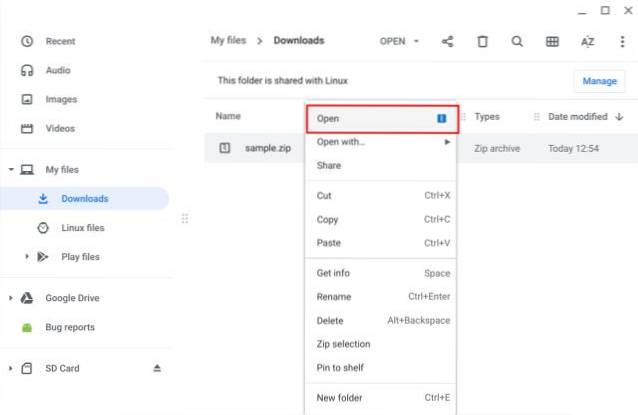
2. Nå, velg alt innholdet og kopier filene.
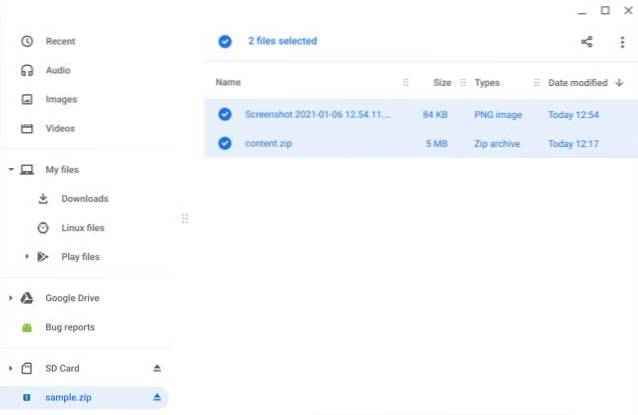
3. Gå deretter tilbake til "Nedlastinger" og lag en ny mappe ved å trykke Ctrl + E. Du kan også høyreklikke og opprette en ny mappe.
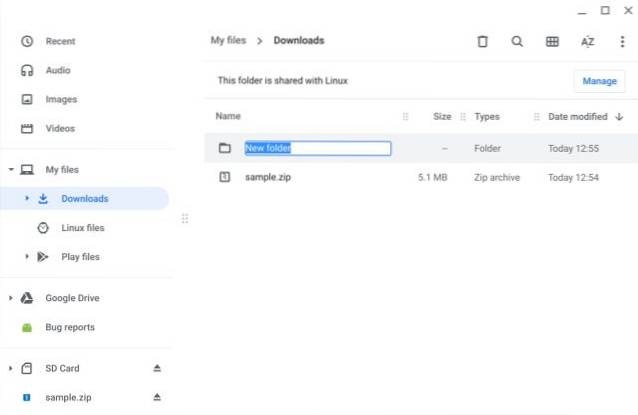
4. Til slutt, åpne den nye mappen og lim inn innholdet. Det er det. Og dette er hvordan du kan trekke ut ZIP-filer på Chromebook. Ja, det er en manuell prosess for å kopiere og lime inn innholdet, men du trenger ikke en tredjepartsapp for å åpne ZIP-filer. Husk at denne prosessen vil fungerer bare på ZIP- og RAR-filer.
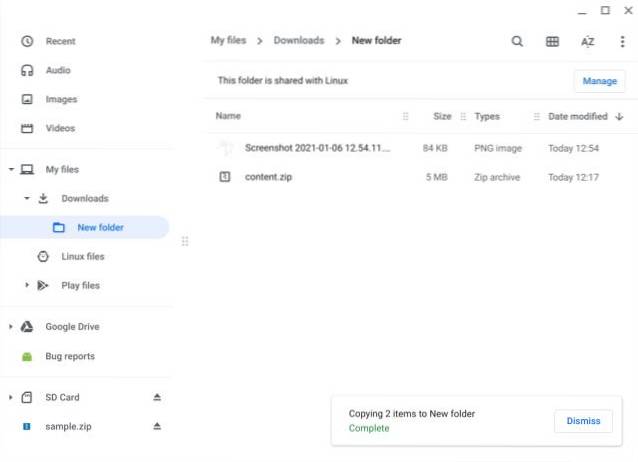
5. Hvis du vil trekke ut filer fra andre komprimerte formater som 7Z, TAR, RPM, ISO, PAX, CPIO, CAB, AR, DEB, etc., bør du installer Wicked Good Unarchiver (Gratis) på Chromebook. Den integreres med den opprinnelige Files-appen. Etter installasjonen, åpne en hvilken som helst annen komprimert fil som ligner på trinn 1, og kopier og lim inn innholdet i en ny mappe. Det er det.
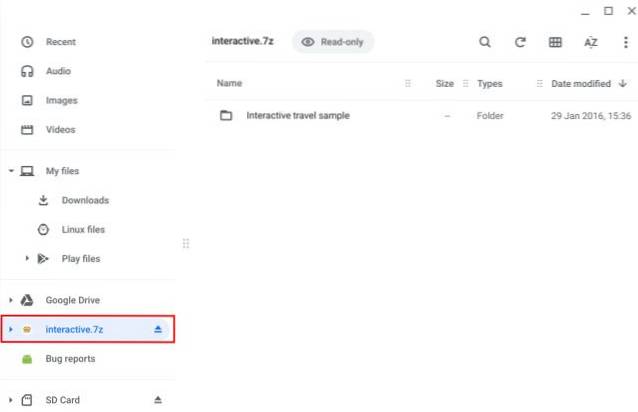
Hvordan lage ZIP-filer i Chrome OS
1. Hvis du vil komprimere filer i Chrome OS, kan du bare høyreklikke på en fil eller mappe og trykke på “Valg av glidelås”Alternativet.
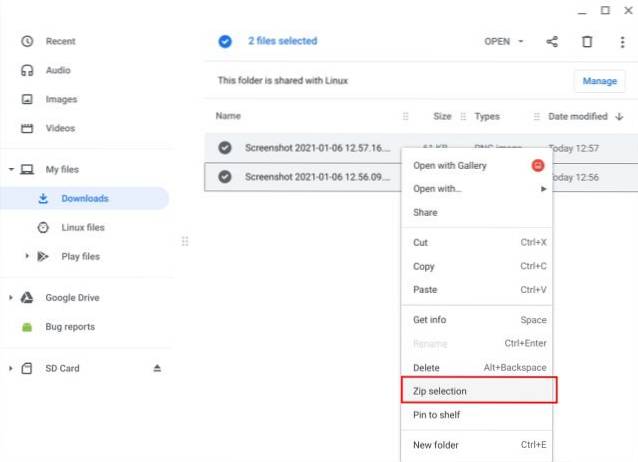
2. Straks blir filen eller mappen komprimert, og en ZIP-fil blir det opprettet i samme mappe. Ganske enkelt, ikke sant?
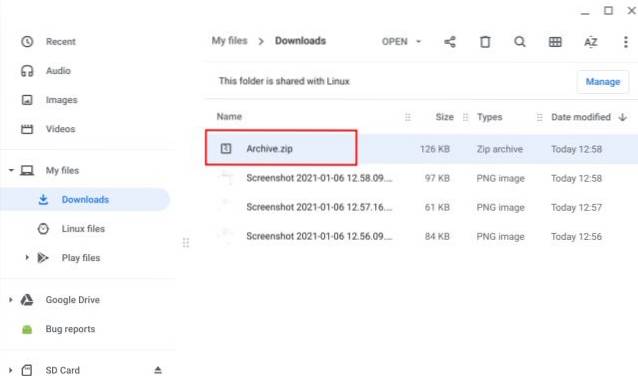
Liste over populære Chromebooks
Opplæringen vår vil fungere med alle følgende Chromebooks. Det er ikke en uttømmende liste og er bare her for å tjene som et eksempel.
| Merkenavn | Modell navn |
|---|---|
| Acer | Acer Chromebook 315 |
| Acer Chromebook CB315-3H-C2C3 | |
| Acer Chromebook CB315-3HT-C296 | |
| Acer Chromebook CB315-3H-C4QE | |
| Acer Chromebook CB315-2HT-44MJ | |
| Acer Chromebook CB315-3HT-C3J0 | |
| Acer Chromebook CB315-3H-C5JS | |
| Acer Chromebook CB315-3HT-C6XF | |
| Acer Chromebook CB315-3H-C36A | |
| Acer Chromebook CB315-3HT-C16B | |
| Acer Chromebook 314 | |
| Acer Chromebook CB314-1H-C34N | |
| Acer Chromebook CB314-1H-C66Z | |
| Acer Chromebook CB314-1H-C02A | |
| Acer Chromebook 311 | |
| Acer Chromebook CB311-9HT-C4UM | |
| Acer Chromebook CB311-9H-C12A | |
| Acer Chromebook 311 - CP311-3H-K5GD | |
| Acer Chromebook CB311-9H-C7C8 | |
| Acer Chromebook Spin 713 - CP713-2W-79H3 | |
| Acer Chromebook 512 - C851-C1J7 | |
| Acer Chromebook 311 Touch - CB311-9HT-C4UM | |
| Acer Chromebook Spin 311 - CP311-3H-K5GD | |
| Acer Chromebox CXI3 - CXI3-I7V16GNKM4 | |
| Acer Chromebox CXI3 - CXI3-4GKM4 | |
| Acer Chromebox CXI3 - CXI3-4GNKM4 | |
| Acer Chromebook Spin 13 - CP713-1WN-51EA | |
| Acer Chromebook Spin 713 - CP713-2W-79H3 | |
| Acer Chromebook Enterprise Spin 13 - CP713-1WN-76M7 | |
| Chromebook Spin 13 - CP713-1WN-813G | |
| CB714-1W-32D4 | |
| CB714-1W-525Q | |
| Acer Chromebook Spin 514 | |
| Acer Chromebook 311 C733-C0FK | |
| Acer Chromebook CB314-1H-P7ZZ | |
| ASUS | ASUS Chromebook C204EE |
| ASUS Chromebook C403NA | |
| ASUS Chromebook Flip C214MA | |
| ASUS Chromebook C203XA | |
| ASUS Chromebook C202XA | |
| ASUS Chromebook 14 C425TA | |
| ASUS Chromebook Flip C434TA | |
| ASUS Chromebook Flip C433TA | |
| ASUS Chromebook Flip C302CA | |
| ASUS Chromebook Flip C436FA | |
| ASUS Chromebook C202SA | |
| ASUS Chromebook C423NA | |
| ASUS Chromebook C523NA | |
| ASUS Chromebook C223NA | |
| ASUS Chromebook Flip C101PA | |
| Google Pixelbook Go GA00521-US | |
| Google Pixelbook Go GA00519-US | |
| Google Pixelbook Go GA00526-US | |
| Google Pixelbook Go GA00124-US | |
| Google Pixelbook Go GA00519-UK | |
| Google Pixelbook Go GA00523-US | |
| Google Pixel Slate C1A | |
| HP | HP Chromebook - 14a-na0003tu |
| HP Chromebook 11A G6 EE | |
| HP Chromebook x360 12b-ca0010TU | |
| HP Chromebook - 14a-na0002tu | |
| HP Chromebook - 11-v010nr | |
| HP Chromebook - 15-de0010nr | |
| HP Chromebook - 14-db0030nr | |
| HP Chromebook - 14-db0020nr | |
| HP Chromebook - 15-de0015nr | |
| HP Chromebook - 14a-na0097nr | |
| HP Chromebook - 14a touch valgfritt | |
| HP Chromebook - 14-db0098nr | |
| HP Chromebook 11a-nb0047nr | |
| HP Chromebook 11a 11a-na0010nr | |
| HP Chromebook 11a 11a-na0060nr | |
| HP Chromebook 14A G5 | |
| HP Chromebook Enterprise 14A G5 | |
| HP Chromebook 11A G6 Education Edition PC | |
| HP Chromebook 14A G5 | |
| HP Chromebook 11A G8 Education Edition | |
| HP Chromebook x360 11 G3 EE | |
| HP Pro c640 Chromebook | |
| HP Chromebook 11A G8 Education Edition | |
| HP Chromebook 14A G5 bærbar PC | |
| HP Pro c640 Chromebook | |
| HP Elite c1030 Chromebook | |
| HP Pro c640 Chromebook Enterprise | |
| HP Elite c1030 Chromebook bærbar PC | |
| HP Pro c645 Chromebook | |
| HP Chromebook x360 12b-ca0010nr | |
| HP Chromebook x360 - 14c-ca0065nr | |
| HP Chromebook x360 - 14b-ca0010nr | |
| HP Chromebook x360 14a-ca0097nr | |
| HP Chromebook x360 14c-ca0085nr | |
| HP Chromebook x360 - 14ct-ca000 | |
| HP Chromebook 11 G1 bærbar PC 1NW60UT | |
| HP Chromebook - 14-ca020nr | |
| HP Chromebook 11 G6 Education Edition 3PD94UT | |
| HP Chromebook x360 11 G1 EE - kan tilpasses | |
| Lenovo | Chromebook Duet (10,1 ") 2 i 1 |
| Lenovo 10e Chromebook-nettbrett | |
| 500e Chromebook 2. generasjon (11,6 ") Intel | |
| 300e Chromebook 2. generasjon (11,6 ") | |
| 100e Chromebook 2. generasjon (11,6 ") | |
| 14e Chromebook (14 ") | |
| Chromebook C340 (11 ") | |
| Chromebook C330 (11,6 ") | |
| Yoga Chromebook (15,6 ") | |
| Chromebook 3 (14 ”) | |
| Lenovo Chromebook S345 (14 ”) | |
| Chromebook Flex 3i (11 ”) | |
| Chromebook Flex 5 (13 ”) | |
| 100e Chromebook 2. generasjon (11,6 ”) AMD | |
| 300e Chromebook 2. generasjon (11,6 ”) AMD | |
| Samsung | Samsung Galaxy Chromebook |
| Samsung Chromebook Plus (LTE) | |
| Samsung Galaxy Chromebook 2 | |
| Samsung Chromebook 4+ | |
| Samsung Chromebook 4 | |
| Samsung Chromebook Plus (V2) | |
| Samsung Chromebook 3 | |
| Samsung Chromebook Plus |
Pakk ut filer enkelt på Chromebooken din
Chrome OS tar sikte på å gjøre ting enkelt for brukere, og det har lyktes med det. Du trenger ikke å installere eller tenke på ZIP- og RAR-programmer for å få tilgang til innholdet. Bare trykk Enter og der har du det! Når det er sagt, håper vi Google forbedrer ting i fremtiden og bringer en "Unzip" -meny for sømløs utvinning. Inntil da kan du bruke måtene som er oppført ovenfor for å trekke ut ZIP-filer på en Chromebook. Uansett, det er alt fra oss. Hvis du vil lære mer om slike tips og triks for Chrome OS, kan du følge vår lenke artikkel.
 Gadgetshowto
Gadgetshowto



